Σκιώδης Αντιγραφήχαρακτηριστικό (επίσης γνωστό ως "Υπηρεσία Στιγμιότυπου Τόμου" ή "Υπηρεσία σκιωδών αντιγράφων τόμου" ή "VSS”) είναι μια τεχνολογία που περιλαμβάνεται στα πιο πρόσφατα λειτουργικά συστήματα Windows που λαμβάνει αντίγραφα ασφαλείας στο παρασκήνιο της κατάστασης του λειτουργικού συστήματος και των αρχείων σας σε πραγματικό χρόνο.
Σκιώδης Αντιγραφήη τεχνολογία εμφανίστηκε για πρώτη φορά στο λειτουργικό σύστημα Windows Server 2003. Στα Windows 8, 7 & Vista OS, το "Σκιώδης ΑντιγραφήΗ τεχνολογία έχει βελτιωθεί και κάνει τη δουλειά της αποκατάστασης πολύ εύκολη. Για το λόγο αυτό, η σκιώδης αντιγραφή είναι μια χρήσιμη δυνατότητα όταν αντιμετωπίζουμε προβλήματα του λειτουργικού συστήματος ή όταν κατά λάθος διαγράφουμε ή τροποποιούμε σημαντικά αρχεία.
Για να μπορέσετε να χρησιμοποιήσετε τη δυνατότητα Σκιώδους αντιγραφής, πρέπει να την έχετε ενεργοποιήσει προηγουμένως στον υπολογιστή σας.
Πώς να ενεργοποιήσετε τη λειτουργία αντιγραφής σκιάς.
Για να ενεργοποιήσετε τη λειτουργία σκιωδών αντιγράφων, πρέπει να ενεργοποιήσετε την "Προστασία επαναφοράς συστήματος" στον υπολογιστή σας. Για να το κάνετε αυτό, μεταβείτε στη διεύθυνση:
1. "Αρχή” > “Πίνακας Ελέγχου" και διπλό κλικ για να ανοίξω "Σύστημα”.
Σημείωση: για να μπορείτε να δείτε όλα τα στοιχεία του πίνακα ελέγχου, ρυθμίστε το "Προβολή από" επιλογές για: "Μικρά εικονίδια”.
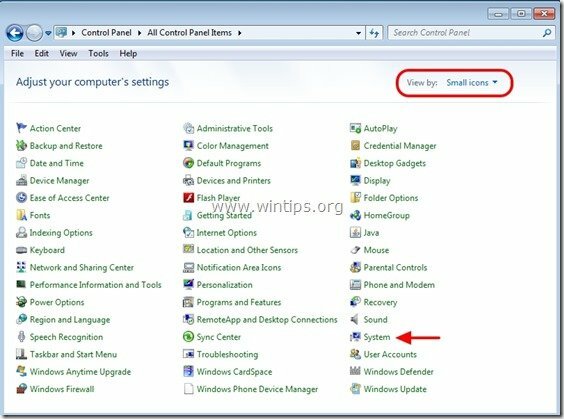
2. Επιλέξτε "Προστασία συστήματος” από αριστερά.
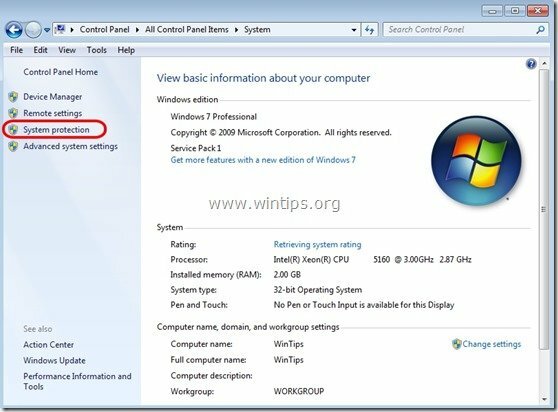
3. στο "Προστασία συστήματοςκαρτέλα ", επιλέξτε τον σκληρό δίσκο του οποίου θέλετε να ενεργοποιήσετε τα σκιώδη αντίγραφα (π.χ.: "Τοπικός δίσκος C") και κάντε κλικ στο "Διαμορφώστε”.
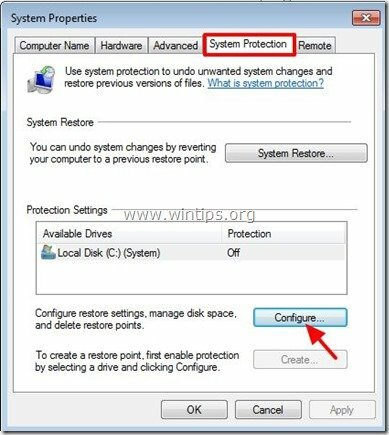
4. Τέλος ελέγξτε το "Επαναφέρετε τις ρυθμίσεις συστήματος και τις προηγούμενες εκδόσεις των αρχείων"επιλογή και πατήστε "Εντάξει”.
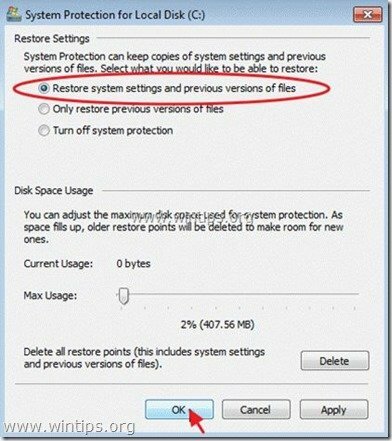
Πώς να επαναφέρετε τους διαγραμμένους ή τροποποιημένους φακέλους ή αρχεία σας από τα Σκιώδη αντίγραφα.
Μέθοδος 1: Επαναφέρετε τα αρχεία/φακέλους σας χρησιμοποιώντας τη δυνατότητα "Επαναφορά προηγούμενων εκδόσεων" των Windows.
Μέθοδος 2: Επαναφέρετε τα αρχεία/φακέλους σας χρησιμοποιώντας το βοηθητικό πρόγραμμα "Shadow Explorer".
Μέθοδος 1: Επαναφορά διαγραμμένων φακέλων και αρχείων χρησιμοποιώντας τα Windows "Επαναφορά προηγουμένων εκδόσεων" χαρακτηριστικό.
Πώς να επαναφέρετε τα χαμένα αρχεία χρησιμοποιώντας τη δυνατότητα "Επαναφορά προηγούμενων εκδόσεων" των Windows:
1. Μεταβείτε στο φάκελο ή στο αρχείο που θέλετε να επαναφέρετε σε προηγούμενη κατάσταση και κάντε δεξί κλικ πάνω του.
2. Από το αναπτυσσόμενο μενού επιλέξτε «Επαναφορά προηγουμένων εκδόσεων”. *
Ειδοποίηση* Για Windows XP χρήστες: Επιλέξτε «Ιδιότητες" και μετά το "ΠΡΟΗΓΟΥΜΕΝΕΣ ΕΚΔΟΣΕΙΣκαρτέλα ".

3. Στη συνέχεια, επιλέξτε μια συγκεκριμένη έκδοση φακέλου ή αρχείου και πατήστε το:
- “Ανοιξεκουμπί ” για να δείτε τα περιεχόμενα αυτού του φακέλου/αρχείου.
- “αντίγραφο” για να αντιγράψετε αυτόν τον φάκελο/αρχείο σε άλλη θέση στον υπολογιστή σας (π.χ. στον εξωτερικό σκληρό σας δίσκο).
- “Επαναφέρω” για να επαναφέρετε το αρχείο φακέλου στην ίδια θέση και να αντικαταστήσετε το υπάρχον.

Μέθοδος 2: Επαναφέρετε τα διαγραμμένα αρχεία χρησιμοποιώντας το "Shadow Explorer” χρησιμότητα.
Πώς να επαναφέρετε τα διαγραμμένα αρχεία και τους φακέλους σας χρησιμοποιώντας το βοηθητικό πρόγραμμα "Shadow Explorer".
"ShadowExplorer", είναι μια δωρεάν αντικατάσταση για το "ΠΡΟΗΓΟΥΜΕΝΕΣ ΕΚΔΟΣΕΙΣ χαρακτηριστικό" των Microsoft Windows Vista/ 7 / 8 και μπορείτε να επαναφέρετε χαμένα ή κατεστραμμένα αρχεία από Σκιώδη αντίγραφα.
1. Κατεβάστε ShadowExplorer χρησιμότητα από εδώ. (Μπορείτε είτε να κατεβάσετε το "Πρόγραμμα εγκατάστασης ShadowExplorer"ή το"Φορητή έκδοση"του προγράμματος).
2. Τρέξιμο ShadowExplorer βοηθητικό πρόγραμμα και, στη συνέχεια, επιλέξτε την ημερομηνία που θέλετε να επαναφέρετε το σκιερό αντίγραφο του φακέλου/αρχείων σας.

3. Τώρα μεταβείτε στον φάκελο/αρχείο που θέλετε να επαναφέρετε στην προηγούμενη έκδοσή του, κάντε δεξί κλικ σε αυτό και επιλέξτε "Εξαγωγή”.
![Εξαγωγή ShadowExplorer[5] Εξαγωγή ShadowExplorer[5]](/f/8e61d7999dad12db5c469deb2ccff192.jpg)
4. Τέλος, καθορίστε πού θα εξαχθεί/αποθηκευτεί το σκιερό αντίγραφο του φακέλου/αρχείου σας (π.χ. η επιφάνεια εργασίας σας) και πατήστε «Εντάξει”.

Αυτό είναι.
Εάν επαναφέρετε μια προηγούμενη έκδοση, διαγράφονται όλες οι άλλες προηγούμενες εκδόσεις;
Πρόσφατα αποκατέστησα μια προηγούμενη έκδοση, αλλά δεν ήταν η σωστή, τώρα δεν εμφανίζεται καμία από τις άλλες…
Σε περίπτωση ιών όπως ο cryptOLOcker, υπάρχουν πλεονεκτήματα με τη χρήση του Shadow Explorer σε σχέση με την Επαναφορά προηγούμενων εκδόσεων των Windows. Έχω Windows 7 Home Premium και είχα πρόβλημα με την εγκατάσταση του Shadow Explorer.